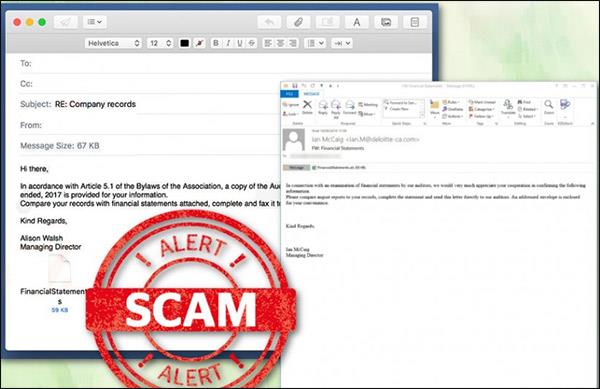Οι ιοί υπολογιστών δεν είναι εδώ και πολύ καιρό ξένοι σε όσους χρησιμοποιούν υπολογιστές, έχουν μακρά ιστορία ανάπτυξης και αλλάζουν συνεχώς ανάλογα με την εξέλιξη της τεχνολογίας λογισμικού στον κόσμο. Οι ιοί υπολογιστών μπορούν να βλάψουν τους σκληρούς δίσκους, να διαγράψουν δεδομένα,... με πολλά διαφορετικά επίπεδα καταστροφής. Τι είναι λοιπόν ένας ιός υπολογιστή και πώς λειτουργεί για να μολύνει;
Ιοί υπολογιστών και πώς εξαπλώνονται
1. Τι είναι ο ιός υπολογιστή;
Οι ιοί υπολογιστών, γνωστοί και ως ιοί, αναφέρονται σε κώδικες προγραμμάτων που έχουν σχεδιαστεί για να διεισδύουν σε υπολογιστές, με σκοπό την κλοπή πληροφοριών, τη διαγραφή δεδομένων, την αποστολή ανώνυμων email και την αυτόματη αντιγραφή για διάδοση.
Προηγουμένως, οι ιοί γράφονταν για δοκιμαστικούς σκοπούς, αλλά αργότερα, οι ιοί έγιναν πιο επικίνδυνοι καθώς στόχευαν στην κλοπή προσωπικών πληροφοριών των χρηστών, δημιουργώντας ευκαιρίες στους χάκερ να πάρουν τον έλεγχο, χειραγώγηση ή άλλες ενέργειες με σκοπό το κέρδος. Εκτός από αυτές τις αρνητικές επιπτώσεις, τα σημάδια ότι ο υπολογιστής έχει μολυνθεί από ιό είναι επίσης τα αποτελέσματά του στον υπολογιστή.

Επί του παρόντος, το λειτουργικό σύστημα Windows βρίσκεται στην κορυφή της λίστας των λειτουργικών συστημάτων που έχουν μολυνθεί από ιούς. Επειδή ο αριθμός των χρηστών των Windows αποτελεί την πλειοψηφία, ο αριθμός των ιών σε αυτό το λειτουργικό σύστημα αυξάνεται συνεχώς, με πολλές διαφορετικές παραλλαγές.
2. Τρόποι εξάπλωσης ιών υπολογιστών
Οι ιοί μπορούν να μολύνουν με πολλούς διαφορετικούς τρόπους και γίνονται όλο και πιο περίπλοκοι. Υπάρχουν δύο τρόποι διάδοσης ιών: μέσω του Διαδικτύου και μέσω συσκευών που είναι συνδεδεμένες στον υπολογιστή. Ακολουθούν οι πιο συνηθισμένοι τρόποι μετάδοσης των ιών υπολογιστών.
Εξωτερικές συσκευές
Οι ιοί μπορούν να εξαπλωθούν σε υπολογιστές μέσω USB, τηλεφώνων και εξωτερικών σκληρών δίσκων. Εάν αυτές οι συσκευές έχουν ιούς, ο υπολογιστής θα μολυνθεί χωρίς μέτρα προστασίας.
Οι ιοί μεταδίδονται μέσω του Διαδικτύου
Η σημερινή μορφή μόλυνσης μέσω Διαδικτύου είναι η πιο κοινή και η κύρια μέθοδος.
Λήψη αρχείων ή λογισμικού: Κατά τη λήψη αρχείων από το διαδίκτυο στον υπολογιστή σας, εάν το αρχείο έχει μολυνθεί από ιό, υπάρχει μεγάλη πιθανότητα να εξαπλωθεί στον υπολογιστή σας.
Οι ιοί μεταδίδονται μέσω email
Το email είναι ο παραδοσιακός τρόπος επικοινωνίας και ανταλλαγής μεταξύ τους μέχρι σήμερα. Ο ιός θα βρει όλα τα email επαφών στη λίστα και θα στείλει αυτόματα μαζικά email. Και όταν ο παραλήπτης του email κάνει κλικ στο συνημμένο αρχείο, σύνδεσμο ή στο ίδιο το περιεχόμενο του email, ο ιός εξαπλώνεται γρήγορα εκθετικά.
Επομένως, θα πρέπει να είστε προσεκτικοί με τα συνημμένα και τους συνδέσμους στα μηνύματα ηλεκτρονικού ταχυδρομείου. Εάν το μήνυμα αποστέλλεται από μια διεύθυνση που δεν γνωρίζετε ή δεν εμπιστεύεστε, διαγράψτε το αντί να κάνετε περιέργεια κλικ στον σύνδεσμο ή στο αρχείο σε αυτό το μήνυμα ηλεκτρονικού ταχυδρομείου.
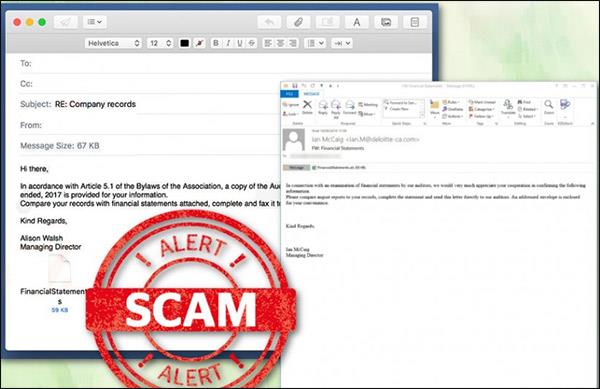
Διαδικτυακή διαφήμιση
Εάν κάνετε κλικ σε μια διαφήμιση που περιέχει κακόβουλο κώδικα, μπορεί να μολύνει τον υπολογιστή σας με ιό. Οι κυβερνοεπιτιθέμενοι εισάγουν κακόβουλο κώδικα σε διαφημίσεις και τοποθετούν διαφημίσεις σε αξιόπιστους ιστότοπους για να παρασύρουν εύκολα τους χρήστες να κάνουν κλικ.
Κακόβουλος ιστότοπος
Όταν κάνετε κλικ σε συνδέσμους ή κάνετε λήψη αρχείων σε ιστότοπους με εγκατεστημένο κακόβουλο κώδικα, μπορείτε επίσης να μολυνθείτε από ιούς.
Δόλιες συνδέσεις και αρχεία
Αυτοί οι τύποι συνδέσμων και αρχείων μπορούν να εμφανίζονται οπουδήποτε στο Διαδίκτυο, από ιστότοπους, κοινωνικά δίκτυα και εφαρμογές συνομιλίας.
Ο ιός εξαπλώνεται μέσω Bluetooth και NFC
Εάν μοιράζεστε δεδομένα με άλλες συσκευές μέσω ασύρματων συνδέσεων κινητής τηλεφωνίας, όπως Bluetooth ή NFC, μπορεί επίσης να προκαλέσει μόλυνση της συσκευής σας από ιό. Επομένως, θα πρέπει να απενεργοποιείτε αυτές τις συνδέσεις όταν δεν τις χρησιμοποιείτε ή να τις μοιράζεστε μόνο με συσκευές που πιστεύετε ότι είναι ασφαλείς.
Οι ιοί εξαπλώνονται μέσω των οπών ασφαλείας και των κερκόπορτων του λειτουργικού συστήματος
Μάλιστα, αν δούμε αναλυτικά, αυτή η μέθοδος μόλυνσης εξακολουθεί να γίνεται μέσω των 3 παραπάνω οδών. Δηλαδή, όταν το λειτουργικό σύστημα έχει μια κερκόπορτα ή μια τρύπα ασφαλείας, ο χάκερ πρέπει ακόμα να έχει πρόσβαση στον υπολογιστή (μέσω εξωτερικής συσκευής, κακόβουλων συνδέσμων/αρχείων) για τη διάδοση του ιού.
3. Προσδιορίστε υπολογιστές που έχουν μολυνθεί από ιούς
Πώς θα καταλάβετε λοιπόν εάν ο υπολογιστής σας έχει μολυνθεί από ιό; Υπάρχουν συνήθως κάποια βασικά σημάδια όπως ο υπολογιστής λειτουργεί ασυνήθιστα αργά, η οθόνη του υπολογιστή έχει συνεχώς σφάλματα όπως σφάλματα μπλε οθόνης ,... τότε μπορείτε να σκεφτείτε μια μόλυνση από ιό. Υπάρχουν επίσης ορισμένα άλλα σημάδια στα οποία μπορούν να ανατρέξουν οι αναγνώστες στο άρθρο Πώς να αναγνωρίσετε έναν υπολογιστή μολυσμένο από ιούς με 10 χαρακτηριστικά σημάδια .

4. Πώς λειτουργούν οι ιοί
Οι υπολογιστές λειτουργούν με οδηγίες με τη μορφή κώδικα μηχανής για την εκτέλεση μιας συγκεκριμένης εργασίας. Ο κώδικας μηχανής είναι μια ακολουθία δυαδικών αριθμών και προγραμματίζεται που οδηγεί σε εργασίες που καθορίζονται επανειλημμένα και οργανώνονται σε ξεχωριστές ενότητες που ονομάζονται ρουτίνες και όταν εκτελούνται εργασίες για τη ρουτίνα, το τρέχον πρόγραμμα εκτελεί την εντολή. μεταβείτε σε αυτήν τη ρουτίνα για εκτέλεση. Η ρουτίνα έχει μια δομή σημείου εισόδου που είναι το σημείο εκκίνησης και ένα σημείο εξόδου που επιστρέφει τον έλεγχο στον καλούντα όταν ολοκληρωθεί η εργασία.
Ο ιός γράφεται ως ρουτίνα, η οποία τροποποιεί την παράμετρο διεύθυνσης της εντολής που δείχνει τη διεύθυνσή της, και όταν τελειώσει, ο ιός περνά τον έλεγχο στη ρουτίνα που ονομάζεται ρουτίνα του προγράμματος. Οι ιοί υπολογιστών λειτουργούν μόνο με τη μορφή κώδικα.

5. Πώς να αποτρέψετε τους ιούς υπολογιστών;
Εγκαταστήστε λογισμικό προστασίας από ιούς
Η εγκατάσταση λογισμικού προστασίας από ιούς θεωρείται παραδοσιακή μέθοδος προστασίας του υπολογιστή και πρέπει να γίνεται σε κάθε υπολογιστή. Η χρήση λογισμικού προστασίας από ιούς είναι απαραίτητη για κάθε χρήστη υπολογιστή λόγω της ευκολίας και της ασφάλειάς του στην ασφάλεια των πληροφοριών.
Διάσημο λογισμικό που μπορείτε να εμπιστευτείτε την εγκατάσταση στον υπολογιστή σας είναι: Bkav, Kaspersky, Avira, AVG, ESET, Avast, BitDefender... Αν θέλετε να μάθετε περισσότερα για άλλο λογισμικό, διαβάστε το άρθρο 11 Λογισμικό προστασίας από ιούς Πιο αποτελεσματικό για Windows ή 10 Λογισμικό ανίχνευσης ιών που δεν απαιτεί εγκατάσταση .
Ακολουθούν μερικές προτάσεις από την Quantrimang σχετικά με το πιο αξιόπιστο λογισμικό προστασίας από ιούς σήμερα. Μπορείτε να εργαστείτε, να διασκεδάσετε και να σερφάρετε στο διαδίκτυο στον υπολογιστή σας με ηρεμία με αυτά τα "σημεία ελέγχου πρώτης γραμμής":

Χρησιμοποιήστε ένα τείχος προστασίας ασφαλείας
Ακριβώς όπως το λογισμικό προστασίας από ιούς, ένα τείχος προστασίας πρέπει επίσης να χρησιμοποιείται για την προστασία του υπολογιστή σας από επιβλαβείς παράγοντες. Το τείχος προστασίας θα ελέγχει στενά τον υπολογιστή για να ειδοποιεί αμέσως τους χρήστες όταν υπάρχει πρόβλημα.

Ενημερώστε τις ενημερώσεις κώδικα του λειτουργικού συστήματος
Τα τρωτά σημεία του λειτουργικού συστήματος δημιουργούν πάντα κενά ώστε οι ιοί να διεισδύσουν στους υπολογιστές. Επομένως, οι χρήστες πρέπει να ενημερώσουν τις ενημερώσεις κώδικα των Windows στον ιστότοπο του Microsoft Update.
Εκτός από τις παραπάνω μεθόδους πρόληψης, οι χρήστες πρέπει επίσης να είναι προσεκτικοί με περίεργους τύπους αρχείων κατά την αντιγραφή από άλλους, να σαρώνουν αρχεία για ιούς πριν από το άνοιγμα και να ελέγχουν τις δραστηριότητες λογισμικού για να ανιχνεύουν ασυνήθιστα σημάδια.

Ελπίζω αυτό το άρθρο να είναι χρήσιμο για εσάς!